如何设置PPT翻页动画?如何在PPT中设置一键翻页特效?
- PHPz转载
- 2024-01-08 12:22:051775浏览
大家在使用ppt的时候会碰到各种各样的问题,这不就有小伙伴来本站问小编ppt翻页效果怎么设置,为了帮助到大家,小编上网搜集了相关资料,总算找到了ppt一键翻页设置特效在哪里的方法,详细内容都在下面的文章中了,大家有需要的话,赶紧来本站看看吧。

ppt翻页效果怎么设置?
具体步骤如下:
1.点击上面的【切换】;
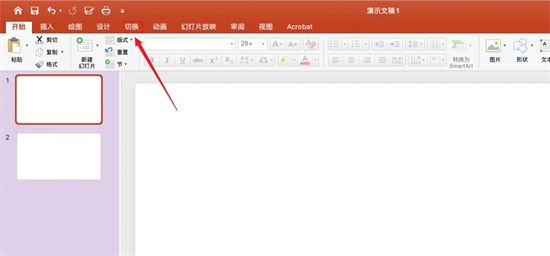
2.点击上面的【倒三角形】;
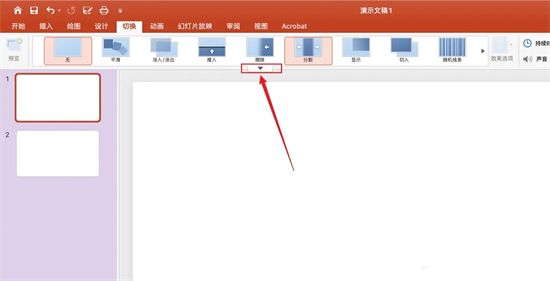
3.弹出浅灰色框,点击下面的【页面卷曲】;
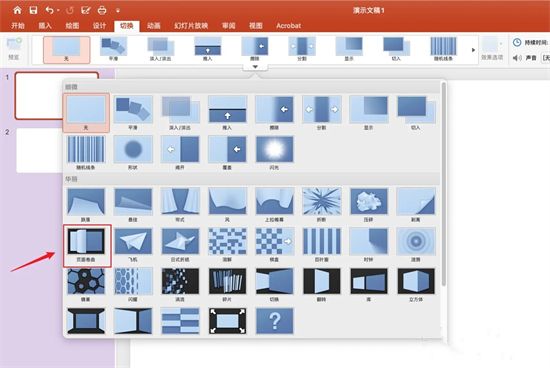
4.点击右上角的【应用到所有】即可。
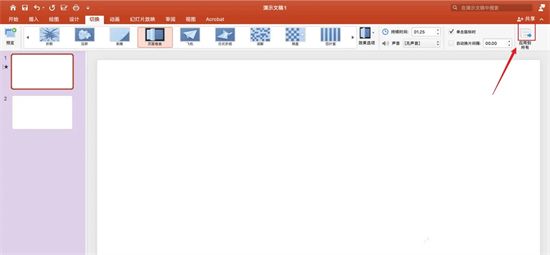
以上是如何设置PPT翻页动画?如何在PPT中设置一键翻页特效?的详细内容。更多信息请关注PHP中文网其他相关文章!
声明:
本文转载于:xitongcheng.com。如有侵权,请联系admin@php.cn删除

